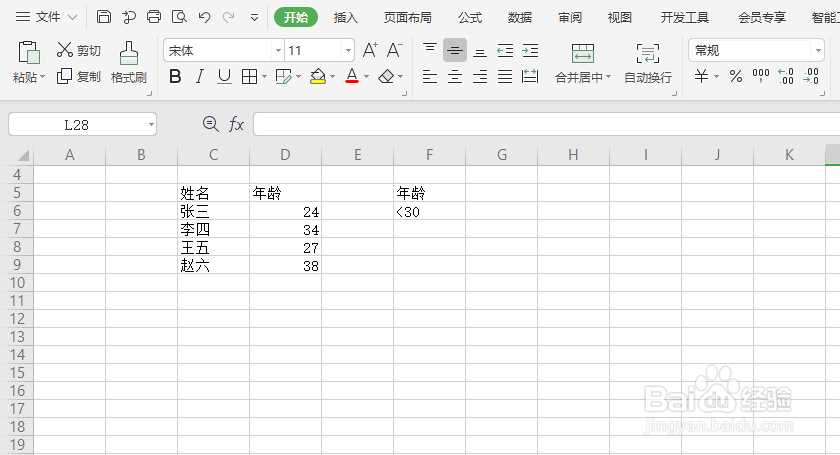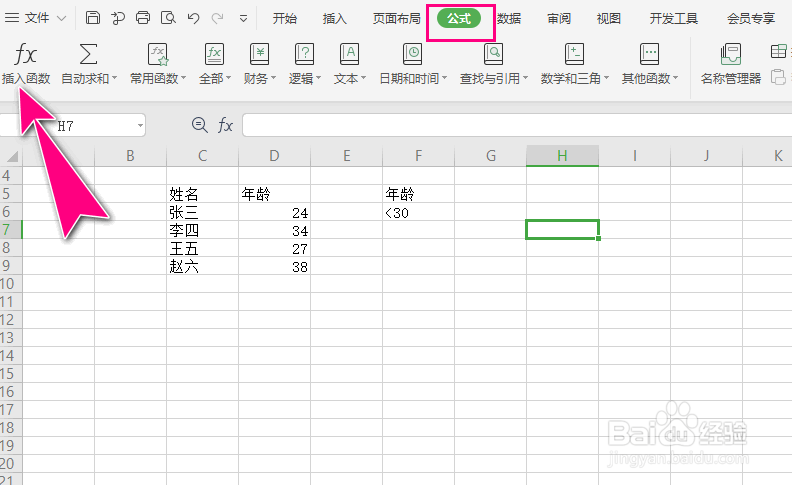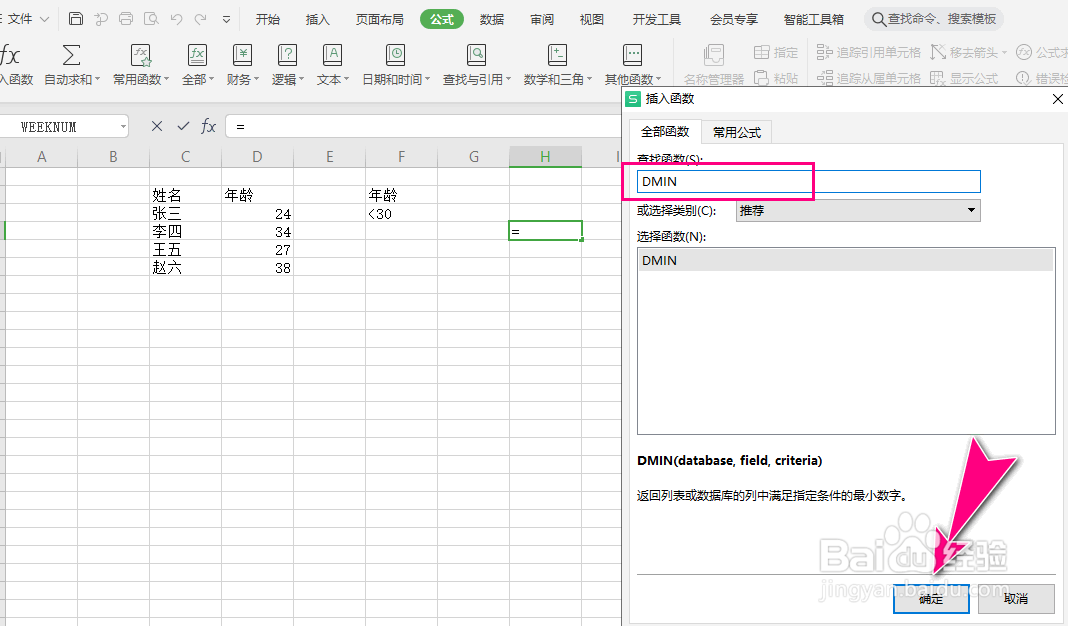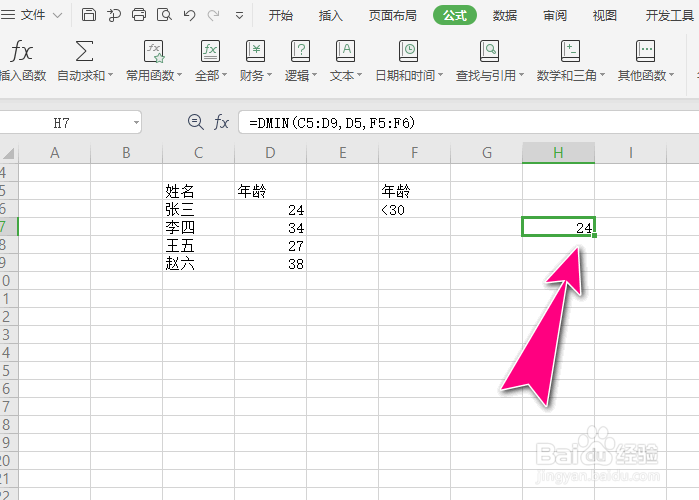1、进入到"WPS Office"电子表格工具的操作主界面,默认会新建一个空白文档。
2、在任意几个单元格中,如在C5:D6单元格中自定义添加数据内容。
3、在F5:F6单元格中,自定义添加条件内容。
4、选中其它一个空白单元格,选择"公式"->"插入函数"。
5、会弹出"插入函数"对话框,在"查找函数"文本框中,填入"DMIN"关键字,再点击"确定"按钮。
6、进入到"函数参墙绅褡孛数"操作对话框,在"数据库区域"、"稆糨孝汶;操作域"和"条件"文本框中,分别填入对应的单元格名称,再点击"确定"按钮应用生效。
7、完成操作后,可返回指定的单元格范围符合条件的最小值。